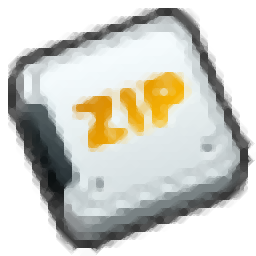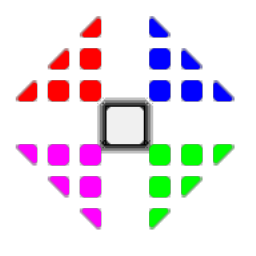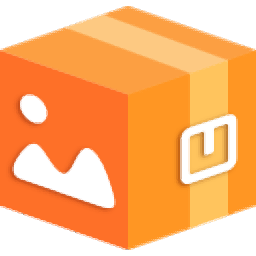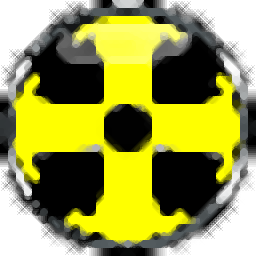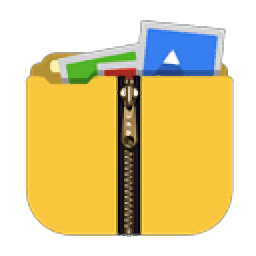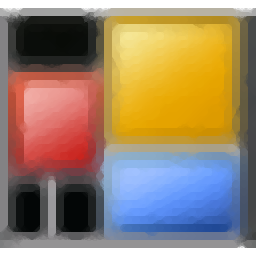ApowerCompress
v1.1.13.1 官方版大小:48.0 MB 更新:2024/12/26
类别:图像软件系统:WinXP, Win7, Win8, Win10, WinAll
分类分类

大小:48.0 MB 更新:2024/12/26
类别:图像软件系统:WinXP, Win7, Win8, Win10, WinAll
ApowerCompress是一款用来进行图片、视频以及PDF压缩的免费压缩软件,这一款软件上面拥有简单实用的压缩功能,用户在使用该软件来进行图片的压缩时,可以直接将图片拖拽到软件中,也可以通过文件夹来查找图片并将图片添加在软件中,在将图片添加到软件中以后,用户可以调节图片的分辨率,也可以设置图片的压缩强度,完成图片的压缩设置之后用户就可以直接开始进行图片的压缩了,当用户使用软件来压缩视频内容和PDF内容的时候,其对应的使用方法以及功能和压缩图片的操作基本相似,使用起来也非常的轻松。

一、图片压缩
1、支持常见的图片格式:BMP、JPG、 JPEG、 PNG、 GIF、TIF、TIFF;
2、支持缩小优先、普通压缩及清晰优先三种压缩选项;
3、可选择保留原图片格式或另存为JPEG、PNG格式等;
4、支持高级功能:自定义图片大小、裁切图片、手动修改图片宽高度或清晰度等。
二、视频压缩
1、支持最流行的视频格式:MP4、MKV、MOV、WMV、AVI、TS等;
2、支持选择多种输出分辨率如1080p、720p、480p等;
3、支持常见的三种压缩选项:缩小压缩、普通压缩及清晰优先;
4、支持高级选项:手动修改视频的宽高、分辨率、帧数率等;
5、另外,可先预设文件大小再进行压缩。
三、PDF压缩
1、压缩之前可自动预估压缩后的PDF大小;
2、可选择压缩类型如缩小优先、普通压缩、清晰优先;
3、可根据需要自由修改压缩后的文件质量等;
4、另外,可先预设文件大小再进行压缩。
1、压缩前的大小、压缩后的大小立即显示
2、压缩进度可能比较慢,特别是视频压缩
3、拖动您的文件就可以开始压缩,可以最小化启动
4、截图以后拖动图片到软件,点击压缩即可
5、不需要设置任何参数,除非您需要修改压缩模式
6、压缩率自动设置,不需要修改压缩率,不需要调整质量
7、直接选择普通模式压缩就可以了,也可以选择清晰度优先级
8、编辑的PDF内容很多,插入的图片很多就可以选择ApowerCompress压缩
1、启动软件的安装程序,在开始进行软件的安装前需要需要安装语言,点击“确定”继续

2、在继续之前关闭其他所有应用程序,点击“下一步”继续,或“取消”退出安装向导

3、请阅读以下许可协议,必须接受此协议的条款,然后才能继续安装

4、安装向导将把压缩宝安装到以下文件夹中,点击“下一步”继续,如果您要选择不同的文件夹,请点击“浏览”

5、请选择安装压缩宝时需要执行的附加任务,然后点击“下一步”

6、安装向导已准备完毕,将开始在您的电脑上安装压缩宝,点击“安装”开始安装,如要确认或更改设置请点击“上一步”

7、安装向导已在您的电脑上安装压缩宝,可以通过已安装的快捷方式来打开此应用程序,点击“结束”退出安装

1、软件完成安装以后,在桌面上双击软件的快捷方式进入软件

2、点击登录/注册按键,进入到软件的登录窗口中,使用微信扫描登录

3、也可以点击此处选择切换为其他登录方式进行软件的登录

4、在这里用户需要输入软件的登录账号以及密码才能够进行登录

5、点击注册按键进入到软件账号的注册界面中,输入手机号获取验证码进行注册

6、用户也可以直接点击选择登录界面下方的第三方账号来登录软件

7、登录完成以后,用户就可以直接进入到软件的操作界面中

8、在图片的显示窗口中点击“拖放或点击添加文件”可以将文件夹打开

9、在文件夹中选择需要进行处理的图片,就能够将其导入到软件中

10、在图片的显示窗口下面用户也可以点击此处的按键来添加图片

11、点击图片列表中的高级设置并打开设置的窗口,在这里可以调节图片的分辨率

12、将单张图片的分辨率设置完成以后,用户可以直接点击勾选“应用全部”

13、用户可以根据图片的处理情况,在压缩强度的这里选择图片的质量

14、在设置好图片的压缩质量以后,用户就可以点击选择图片的输出质量

15、完成图片的压缩设置之后,点击压缩按键选择好输出目录就能够对图片进行压缩了

VSO Image Resizer 图像软件6.67 MB4.7.0.0 官方版
详情BluBox 图像软件6 MB5.0.3.14 官方版
详情PNGGauntlet 图像软件697 KB3.1.2 绿色版
详情Image Optimizer 图像软件1.05 MB5.10 官方版
详情靖源单页图片压缩器 图像软件2.0 MBv1.02 官方版
详情PhotoResizerOK(图像缩小工具) 图像软件412 KBv1.44 绿色版
详情微平图像批量压缩 图像软件468 KBv1.0 免费版
详情wxPackJPG(JPG图片压缩工具) 图像软件1.74 MBv1.2.0 免费版
详情Romeolight JPEGmicro(图像压缩工具) 图像软件5.33 MBv2.0 绿色版
详情金舟图片压缩软件 图像软件49.5 MBv3.4.6 官方版
详情变小小小小(图片压缩小工具) 图像软件1.35 MBv1.0 免费版
详情Fast Image Resizer(图像压缩与大小调整工具) 图像软件1.19 MBv0.98 免费版
详情TotalResizer(无损图片压缩软件) 图像软件30.2 MBv1.8 免费版
详情Free Image Converter(图片大小修改软件) 图像软件320 KBv1.0 官方版
详情图片压缩工具 图像软件282 KBv3.02 免费版
详情小y图片批量压缩工具 图像软件980 KBv1.0.0 免费版
详情图片快速处理工具 图像软件54.2 MBv1.7 绿色版
详情ApowerCompress 图像软件48.0 MBv1.1.13.1 官方版
详情MSTech Image Resize Basic(图像大小调整工具) 图像软件41.8 MBv1.9.6.1032 官方版
详情PhotosCompress(图片压缩工具) 图像软件512 KBv2.1 绿色版
详情点击查看更多
Web Resizer 图像软件1.38 MB1.0 官方版
详情GIS位图压缩软件 图像软件258 KB1.0.0.1 官方版
详情JPG超强浏览压缩工具 图像软件385 KB2.1 官方版
详情AutoBatch It! 图像软件3.96 MB1.0.0 官方版
详情图片压缩软件 图像软件57 KB1.0 官方版
详情图片大小压缩器 图像软件1.79 MB1.5.8.6 官方版
详情改变gif动画大小 图像软件698 KB7.7 官方版
详情A Smaller GIF 图像软件1009 KB1.22 官方版
详情Web Image Guru 图像软件4.1 MB5.5 官方版
详情Image Thumbnailer Converter 图像软件514 KB1.0 官方版
详情Advanced JPEG Compressor 2010 图像软件1.6 MB4.6 官方版
详情Mytoolsoft Image Resizer 图像软件519 KB2.5.0 官方版
详情JImageFilter 图像软件1.34 MB3.0 官方版
详情JPEG Optimizer 图像软件1.39 MB1.0.0 官方版
详情图片压缩缩放处理工具 图像软件1.79 MB1.4 官方版
详情Optimum JPEG 图像软件488 KB1.1 官方版
详情无敌图像压缩控件 图像软件1.25 MB5.0 官方版
详情VSO Image Resizer 图像软件6.67 MB4.7.0.0 官方版
详情PNGGauntlet 图像软件697 KB3.1.2 绿色版
详情Image Optimizer 图像软件1.05 MB5.10 官方版
详情点击查看更多
欢乐拼三张手游2025 休闲益智61.5MBv7.2.0
详情欢乐拼三张红包版2025 休闲益智61.5MBv7.2.0
详情欢乐拼三张和谐版无限金币2025 休闲益智61.5MBv7.2.0
详情欢乐拼三张更新版本2025 休闲益智61.5MBv7.2.0
详情爱玩棋牌2025安卓最新版 休闲益智61.5MBv7.2.0
详情欢乐拼三张免费金币版2025 休闲益智61.5MBv7.2.0
详情欢乐拼三张无限金币无限钻石2025 休闲益智61.5MBv7.2.0
详情微信牛牛2025 休闲益智61.5MBv7.2.0
详情牛牛游戏中心联机2025 休闲益智61.5MBv7.2.0
详情时光娱乐6.1.2版2025 休闲益智61.5MBv7.2.0
详情牛牛最新版2025 休闲益智61.5MBv7.2.0
详情牛牛游戏正版手机版2025 休闲益智61.5MBv7.2.0
详情有牛牛的棋牌游戏2025 休闲益智61.5MBv7.2.0
详情是你棋牌正版2025 休闲益智61.5MBv7.2.0
详情欢乐拼三张软件2025 休闲益智61.5MBv7.2.0
详情网络牛牛游戏2025 休闲益智61.5MBv7.2.0
详情欢乐拼三张竖屏2025 休闲益智61.5MBv7.2.0
详情欢乐拼三张手机版2025 休闲益智61.5MBv7.2.0
详情宁波游戏大厅奉化双扣2025 休闲益智61.5MBv7.2.0
详情游戏牛牛2025 休闲益智61.5MBv7.2.0
详情点击查看更多